Kako pregledati povijest ažuriranja sustava Windows 10
Microsoft Windows 10 Junak / / February 27, 2021
Posljednje ažuriranje
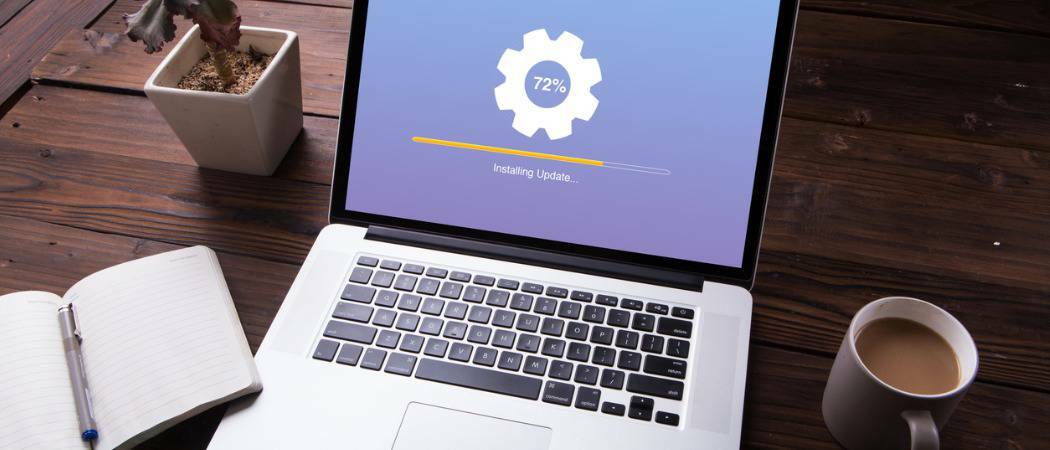
Windows 10 redovito se automatski ažurira u pozadini. Vjerojatno vas iznervira instaliranje ažuriranja i ponovno pokretanje sustava bez znanja o njemu. Ali nisu sva ažuriranja potrebna za ponovno pokretanje i možda ne znate da se dogodilo. Evo pogleda kako možete pregledati povijest Windows Update.
Pogledajte povijest ažuriranja sustava Windows 10
Za početak kliknite Početak gumb i klikni Postavke. Ili možete otvoriti Postavke pomoću tipkovni prečacWindows tipka + I.
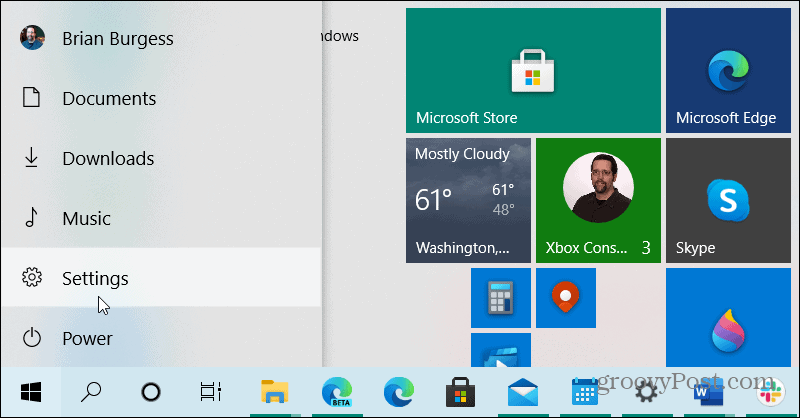
Kada se otvori aplikacija Postavke, kliknite na Ažuriranje i sigurnost s jelovnika.
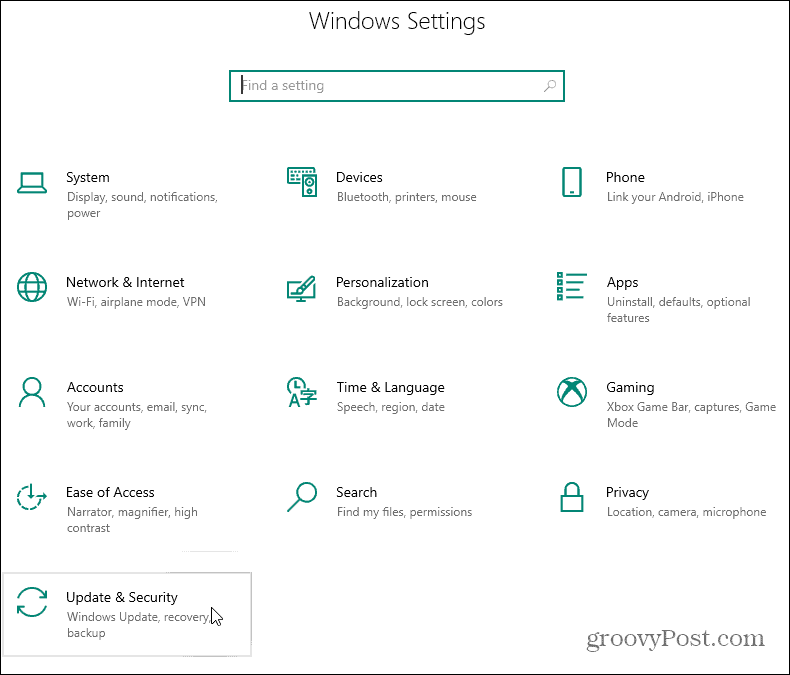
Stranica povijesti ažuriranja
Sada će se na stranici "Pregled povijesti ažuriranja" nalaziti popis različitih vrsta ažuriranja. Vidjet ćete sljedeće:
- Ažuriranja značajki: Ovo su glavna ažuriranja koja se obično događaju dva puta godišnje. Na primjer, u vrijeme pisanja ovog članka, najnovije ažuriranje značajke je inačica 20H2 Listopad 2020 Ažuriranje.
-
Ažuriranja kvalitete: To su redovna ažuriranja koja ažuriraju različite aspekte operativnog sustava. Većina ovih ažuriranja nalazi se "ispod haube" i poboljšava kvalitetu i popravlja razne pogreške u sustavu. Oni se objavljuju kao kumulativna ažuriranja i često su vezani uz "zakrpe utorkom". Međutim, ova ažuriranja mogu doći u bilo kojem trenutku. Pogotovo ako postoji poznata nula dnevna prijetnja za Windows 10.
- Ažuriranja upravljačkih programa: Ovo su ažuriranja koja pomažu poboljšati hardver u vašem sustavu poput grafičke kartice (GPU), Bluetooth radio, ili zvučna kartica, na primjer.
- Ažuriranja definicija: Ovo su ažuriranja definicija virusa koja se redovito događaju u pozadini i pomažu u poboljšanju ugrađene zaštite od virusa i zlonamjernog softvera u sustavu Windows 10.
- Ostala ažuriranja: Ovo su druga različita ažuriranja koja ne spadaju ni u jednu od gornjih kategorija.
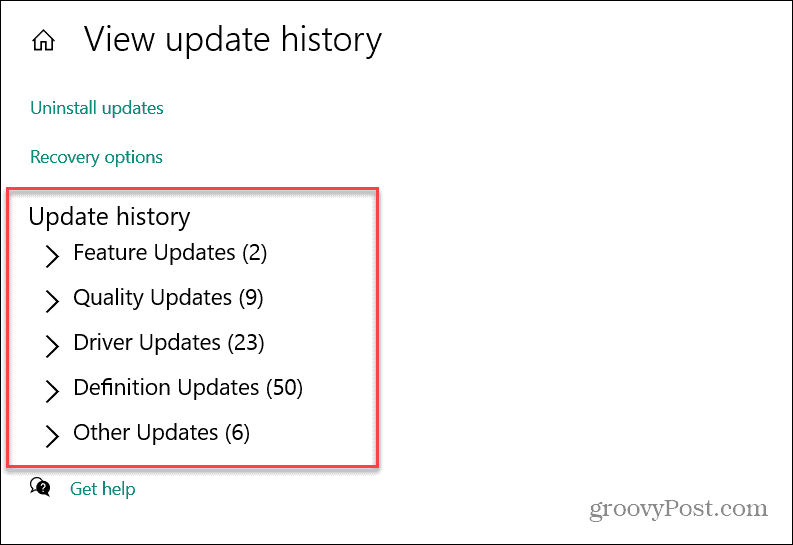
Samo proširite bilo koju od kategorija da biste vidjeli što je uključeno. Na primjer, ovdje sam proširio "Ažuriranja značajki" i mogu vidjeti dva najnovija ažuriranja značajki koja su instalirana. I može vidjeti datum kada su uspješno instalirani. U ovom primjeru jest verzija 2004 aka "Ažuriranje iz svibnja 2020" i inačica 20H2 zvani "Ažuriranje za listopad 2020". Da biste saznali više, možete kliknuti vezu "Pogledajte što je novo u ovom ažuriranju".
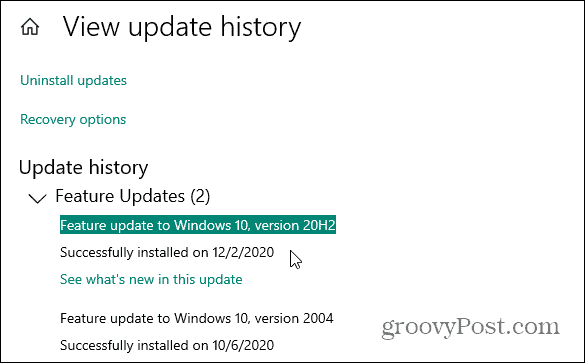
Evo primjera proširenja Ažuriranja kvalitete odjeljak odjeljka povijesti ažuriranja. Ovdje ćete doći deinstalirati kumulativno ažuriranje ako uzrokuju probleme s vašim sustavom ili aplikacijom. Možete se pomicati kroz ažuriranja i vidjeti datum instaliranja. Također možete kliknuti vezu ispod ažuriranja da biste saznali više o tome što čini. Ako kliknete vezu ispod ažuriranja, otvorit će se prozor preglednika do Microsoftove web stranice za podršku.
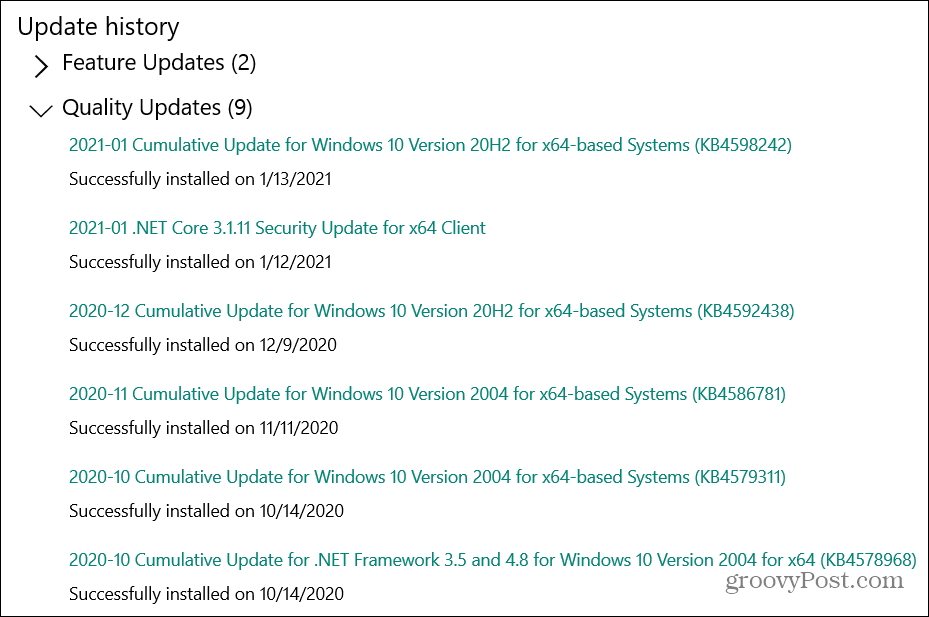
Sumirati
To je sve. Kada završite s odjeljkom s ažuriranjima, samo zatvorite prozor "Postavke".
Za više informacija o ažuriranjima sustava Windows 10 pogledajte naše članke o tome kako koristite Active Hours kako biste izbjegli ponovno pokretanje Windows Update, kako da stvoriti prečac za Windows Updateili kako stvoriti prečac za Windows Update.
Podudaranje cijena u trgovini: kako doći do internetskih cijena uz praktičnost cigle i žbuke
Kupnja u trgovini ne znači da morate platiti veće cijene. Zahvaljujući jamstvima za podudaranje cijena, možete ostvariti internetske popuste pomoću cigle i žbuke ...
Kako darivati pretplatu na Disney Plus digitalnom poklon karticom
Ako ste uživali u Disney Plusu i želite ga podijeliti s drugima, evo kako kupiti pretplatu na Disney + Gift za ...
Vaš vodič za dijeljenje dokumenata u Google dokumentima, tablicama i dijapozitivima
Možete jednostavno surađivati s Googleovim web-aplikacijama. Evo vašeg vodiča za dijeljenje u Google dokumentima, tablicama i prezentacijama s dopuštenjima ...



